此文适用于PhpMyAdmin打开空白和PHP网页打开空白。
遇到PHP网页打开空白问题,我们应该首先显示详细错误信息,找出具体原因,然后对症下药。
下面我们就讲述如何查看详细错误信息。
1、设置IIS显示详细错误信息
打开IIS(在控制面板-管理工具-Internet Information Services (IIS)管理器);
找到需要处理的网站,进入“错误页”模块。
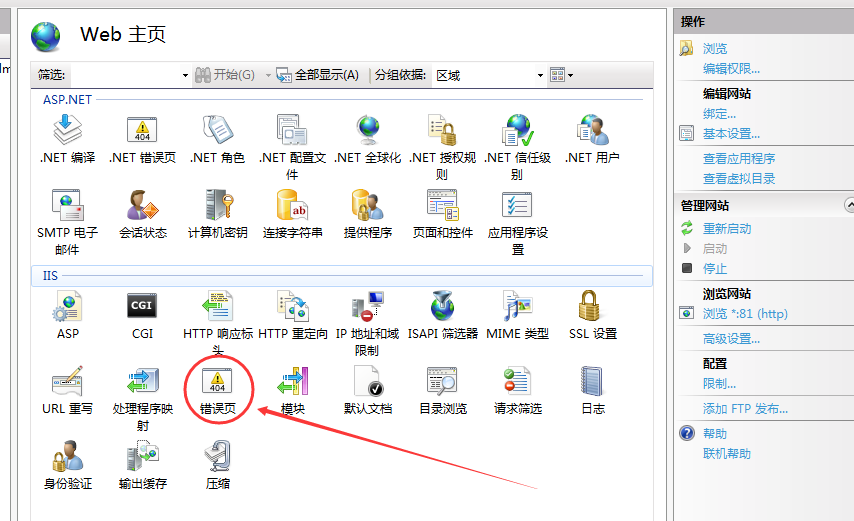
点击右侧的“编辑功能设置”,然后在弹出的窗体选择“详细错误”
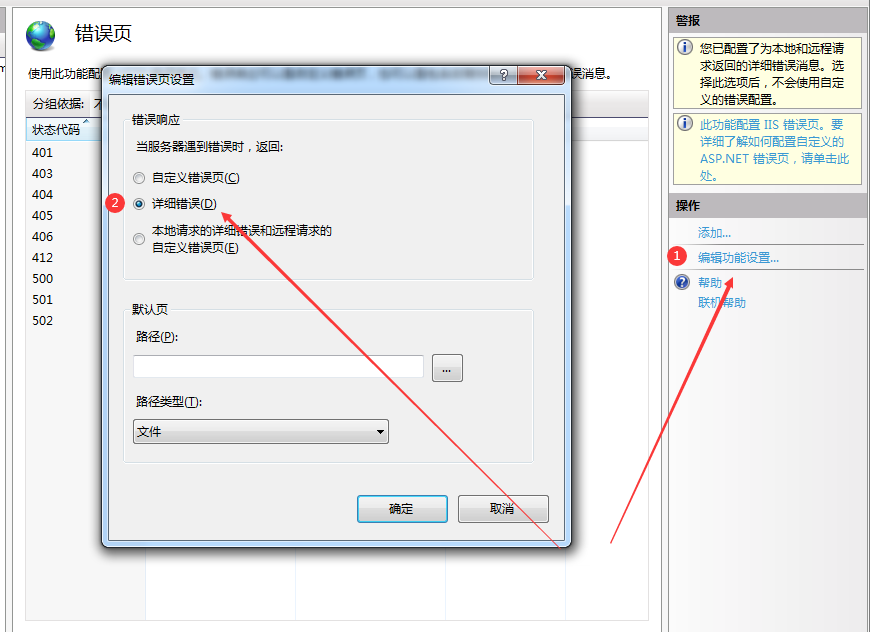
点击“确定”保存后,打开phpmyadmin或PHP网页,看看是否有显示错误信息。
如果还是空白页,再进行第2步操作。
2、显示PHP详细错误信息。
首先确定网站使用的PHP版本(可在护卫神主机大师后台查看到);
然后打开护卫神主机大师UI-PHP脚本,找到网站使用的PHP版本-操作-设置;
将“显错”调整为“显示”状态,保存并重启IIS。
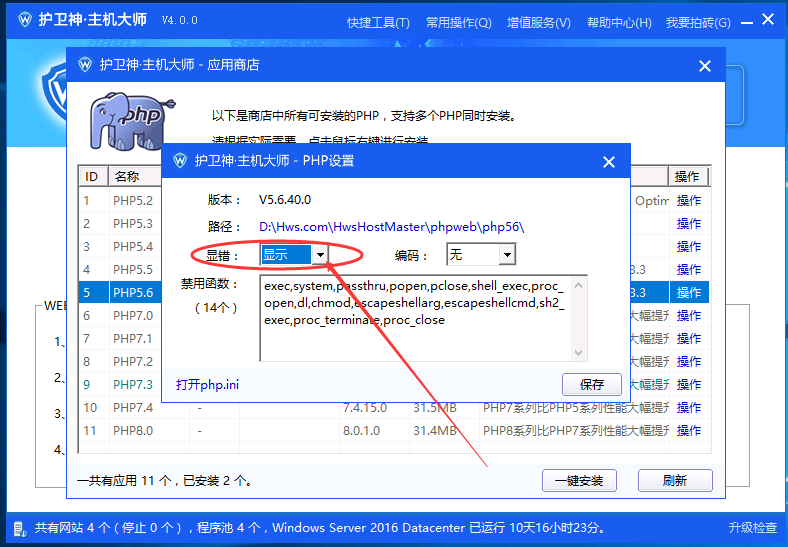
此时应该能看到详细的错误信息了。如果还没有,不急,那就搞第3步。
第3步、设置浏览器显示详细信息
打开IE浏览器-Internet选项-高级,取消勾选“显示友好HTTP错误信息”
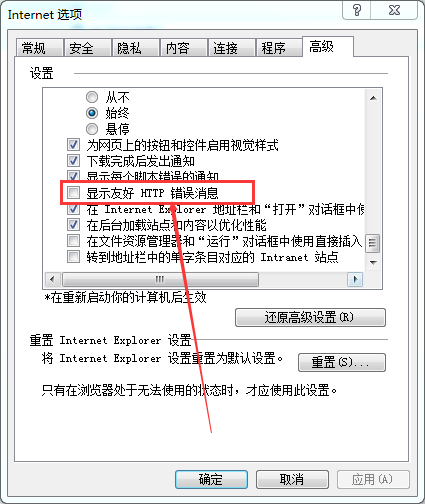
然后再打开phpmyadmin或PHP网页,看看是否有显示错误信息。
原文链接:https://www.hws.com/help/hostmaster/1870.html











